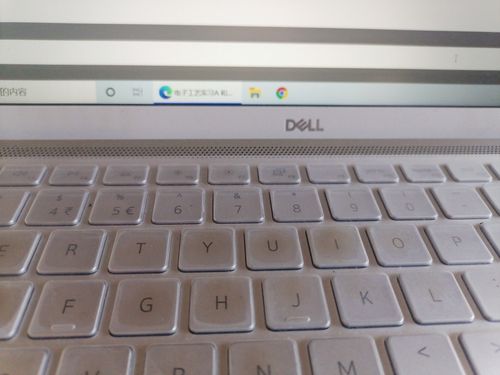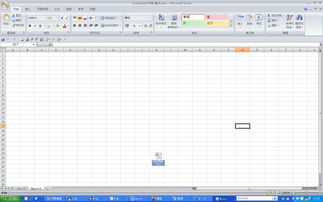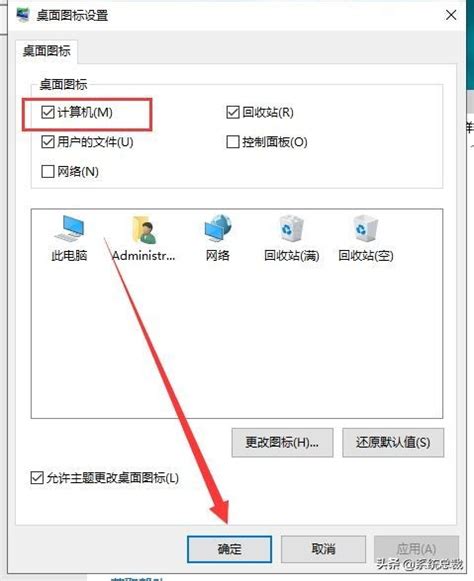电脑桌面图标蓝底怎么去掉?
当电脑桌面图标下方出现蓝色背景时,这不仅会影响视觉效果,还可能意味着系统设置或注册表存在问题。对于希望恢复桌面图标原本外观的用户,本文将介绍多种实用的解决方案。

方法一:调整桌面图标排列设置
通常情况下,桌面图标下方的蓝色背景可能是由于某些图标设置问题引起的。解决此问题的第一步是检查并调整桌面图标的排列设置。
1. 进入桌面:首先,确保你在Windows系统的桌面上。
2. 右键单击桌面空白处:在桌面的空白区域,右键单击以弹出菜单。
3. 选择“排列图标”:在弹出的菜单中,选择“排列图标”选项。
4. 取消勾选“在桌面上锁定Web项目”:在“排列图标”子菜单中,找到并取消勾选“在桌面上锁定Web项目”。这一步骤完成后,桌面图标的蓝色背景应该会消失。
方法二:修改系统属性设置
如果上述方法未能解决问题,可以尝试调整系统属性中的设置。
1. 右键单击“我的电脑”图标:在桌面上找到“我的电脑”图标,右键单击。
2. 选择“属性”:在弹出的菜单中,选择“属性”。
3. 进入高级系统设置:在系统属性窗口中,点击“高级”选项卡,然后点击“设置”按钮。
4. 调整视觉效果:在性能选项中,点击“视觉效果”选项卡。
5. 取消勾选“在桌面上为图标标签使用阴影”:在视觉效果设置中,找到并取消勾选“在桌面上为图标标签使用阴影”。
6. 应用并确定:完成上述步骤后,点击“应用”按钮,然后点击“确定”退出设置。
方法三:杀毒并修改注册表
有时,电脑桌面图标下方的蓝色背景可能是由于广告木马等恶意软件篡改注册表键值所致。在这种情况下,杀毒并手动修改注册表可能是必要的。
1. 杀毒:首先,运行你选择的杀毒软件进行全盘扫描,以确保系统没有恶意软件。
2. 打开注册表编辑器:点击开始菜单,输入“regedit”并按回车,打开注册表编辑器。
3. 导航到特定路径:在注册表编辑器中,按照以下路径依次展开:
`HKEY_CURRENT_USER\SoftWare\Microsoft\Windows\CurrentVersion\Explorer\Advanced`
4. 修改“ListviewShadow”键值:找到并双击“ListviewShadow”键,将数值数据从“0”改为“1”,然后点击“确定”。
5. 修改“ShowCompColor”键值:找到并双击“ShowCompColor”键,将数值数据从“1”改为“0”,然后点击“确定”。
6. 重启电脑:完成上述步骤后,重启电脑以应用更改。
方法四:通过桌面属性调整
有时,桌面属性的某些设置也可能导致图标下方出现蓝色背景。
1. 右键单击桌面空白处:在桌面空白区域,右键单击以弹出菜单。
2. 选择“属性”:在弹出的菜单中,选择“属性”。
3. 进入“桌面”选项卡:在桌面属性窗口中,选择“桌面”选项卡。
4. 自定义桌面:点击“自定义桌面”按钮。
5. 取消Web设置:在自定义桌面窗口中,切换到“Web”选项卡。
6. 取消勾选并删除项目:取消勾选“锁定桌面项目”,并删除上方白框中的所有内容(除“当前主页”外)。
7. 确定并应用:完成上述步骤后,点击“确定”应用更改。
方法五:使用360安全卫士
如果你已经安装了360安全卫士,它也可以帮助你解决桌面图标下方的蓝色背景问题。
1. 打开360安全卫士:运行360安全卫士。
2. 打开电脑专家:在360安全卫士界面中,找到并点击“电脑专家”。
3. 搜索问题:在电脑专家搜索栏中输入“桌面图标有蓝底”。
4. 找到解决方案:在搜索结果中找到并点击相应的解决方案。
5. 立即修复:点击“立即修复”按钮,并按照提示操作,直至修复完成。
方法六:新建用户账户
如果以上方法都未能解决问题,你可以尝试新建一个用户账户,但这将导致桌面图标、快速启动栏以及环境变量等设置恢复为默认状态,需要重新设置。
1. 打开用户账户:通过控制面板或设置应用,找到并打开用户账户管理。
2. 添加新用户:在用户账户管理中,选择添加新用户。
3. 切换用户:切换到新创建的用户账户,并检查桌面图标下方的蓝色背景是否已消失。
注意事项
备份数据:在进行任何修改之前,建议备份重要数据和注册表设置,以防出现意外情况。
谨慎操作:在修改注册表或进行系统设置时,请务必谨慎操作,以避免系统崩溃或数据丢失。
更新软件:确保你的杀毒软件和操作系统都是最新版本,以便及时检测和修复安全漏洞。
通过上述方法,你应该能够成功解决电脑桌面图标下方的蓝色背景问题。如果问题仍然存在,建议联系专业技术人员进行进一步的排查和修复。希望这篇文章能够帮助你恢复桌面图标的原始外观,提升使用体验。
- 上一篇: 太原古城如何预约参观?
- 下一篇: 爱心汇聚,驰援河南灾区捐款行动指南
-
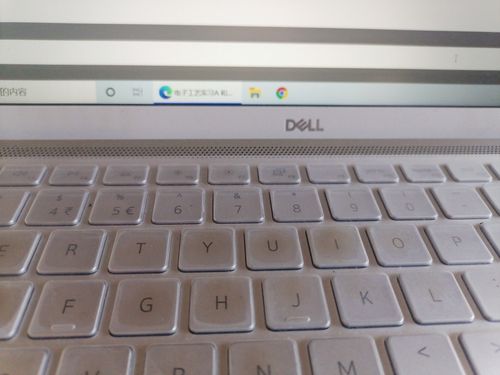 轻松解决!如何移除桌面图标烦人的蓝底资讯攻略11-02
轻松解决!如何移除桌面图标烦人的蓝底资讯攻略11-02 -
 轻松学会:隐藏电脑桌面回收站图标并更换个性图标资讯攻略10-27
轻松学会:隐藏电脑桌面回收站图标并更换个性图标资讯攻略10-27 -
 电脑桌面图标快捷方式蓝色阴影如何去除?资讯攻略10-27
电脑桌面图标快捷方式蓝色阴影如何去除?资讯攻略10-27 -
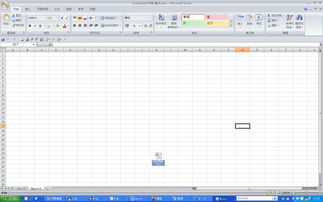 轻松解决!去除桌面图标阴影的实用技巧资讯攻略11-29
轻松解决!去除桌面图标阴影的实用技巧资讯攻略11-29 -
 Win10桌面图标阴影太碍眼?教你轻松几步去除!资讯攻略10-28
Win10桌面图标阴影太碍眼?教你轻松几步去除!资讯攻略10-28 -
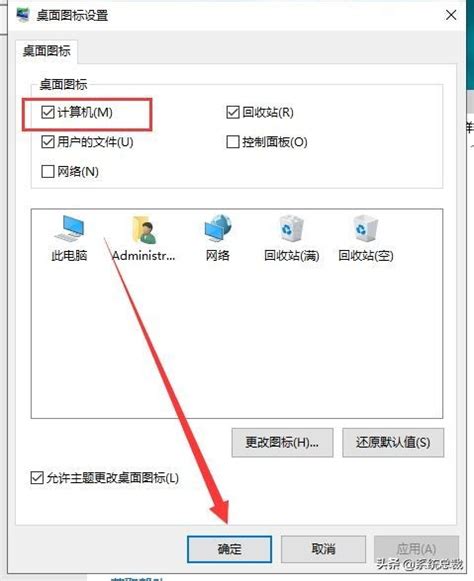 快速解决:电脑桌面图标消失怎么办?资讯攻略11-04
快速解决:电脑桌面图标消失怎么办?资讯攻略11-04